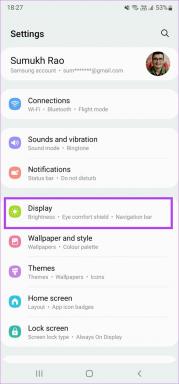Popravite, da ni mogoče spremeniti slike profila Messenger v sistemu Android – TechCult
Miscellanea / / April 06, 2023
Če ste aktivni uporabnik Facebooka, morate poznati aplikacijo Messenger. Aplikacija Messenger uporabnikom omogoča klepet z drugimi uporabniki Facebooka prek aplikacije Messenger. Aplikacija Messenger uporabnikom omogoča klepet z drugimi uporabniki Facebooka. Uporabniki lahko uporabljajo tudi druge funkcije Facebooka iz Messengerja, kot je spreminjanje slike profila. Včasih morda ne boste mogli spremeniti slike profila zaradi različnih težav. Če ne morete spremeniti profilne slike Messengerja, je to lahko zaradi različnih razlogov, kot je slab internet ali druge težave z aplikacijo Messenger. Velikokrat boste morda videli, da je profilna slika Messengerja siva, ko jo poskušate spremeniti. V tem priročniku bomo razložili razloge in metode, kako ugotoviti, kako spremeniti profilno sliko programa Messenger brez Facebooka. Če ste nekdo, ki ne more spremeniti svojega profila Messenger v Androidu ali spremeniti slike profila v Messengerju iPhone, je to popoln vodnik za vas.

Kazalo
- Kako popraviti, da ni mogoče spremeniti slike profila Messenger v sistemu Android
- Kako spremeniti sliko profila v programu Messenger za Android
- Kako spremeniti sliko profila Messengerja na iPhoneu
- Razlogi za težavo s sliko profila Messenger ne morem spremeniti
- 1. način: Odpravljanje težav z omrežno povezavo
- 2. način: Znova zaženite aplikacijo Messenger
- 3. način: Počistite predpomnilnik aplikacije
- 4. način: Uporabite aplikacijo Facebook
- 5. način: Uporabite spletno mesto Facebook
- 6. način: Posodobite aplikacijo Messenger
- 7. način: Znova namestite aplikacijo Messenger
Kako popraviti, da ni mogoče spremeniti slike profila Messenger v sistemu Android
Če želite spremeniti, nadaljujte z branjem tega članka Facebook Messenger profilno sliko v napravi Android.
Kako spremeniti sliko profila v programu Messenger za Android
Uporabniki Facebooka lahko prek Messengerja spremenijo svoje profilne slike. Postopek je preprost in ga je mogoče izvesti z nekaj preprostimi koraki.
1. Odprto Messenger Iz Meni telefona.

2. Izberite meni možnost v zgornjem levem kotu zaslona.

3. Zdaj kliknite na nastavitve ikona.

4. Dotaknite se profilna slika in izberite eno od možnosti slike profila.

Kako spremeniti sliko profila Messengerja na iPhoneu
Če uporabljate Messenger v iPhonu, lahko spremenite sliko profila tako, da sledite tem preprostim korakom, da odpravite težavo s spremembo slike profila programa Messenger.
1. Odprto Messenger na vašem iPhoneu.
2. Dotaknite se Profilna slika ikono v zgornjem levem kotu zaslona.
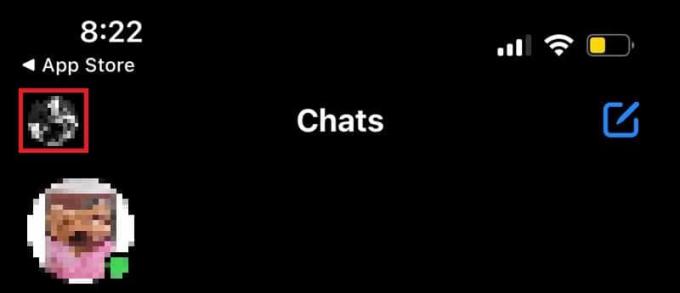
3. Zdaj se dotaknite profilna slika da spremenite sliko profila.

Razlogi za težavo s sliko profila Messenger ne morem spremeniti
Za to težavo so lahko različni razlogi; tukaj je omenjenih nekaj možnih razlogov za temo, da je profilna slika programa Messenger zatemnjena.
- Slaba omrežna povezava lahko povzroči to težavo z aplikacijo Messenger.
- To težavo lahko povzroči tudi nepravilno delovanje aplikacije Messenger.
- S to težavo so povezani tudi pretirani ali poškodovani podatki aplikacije Messenger.
- Zastarela aplikacija Messenger lahko povzroči različne težave z aplikacijo, kot je ta.
- To težavo lahko povzročijo tudi osnovne težave z aplikacijo, kot je neustrezna namestitev.
Uporabniki lahko pogosto naletijo na težave, ko spremenijo sliko profila v programu Messenger iPhone. V tem priročniku bomo razpravljali o metodah za rešitev, kako spremeniti profilno sliko programa Messenger brez Facebooka.
1. način: Odpravljanje težav z omrežno povezavo
Eden najpogostejših razlogov, zakaj morda ne morete spremeniti slike profila v Messengerju, je slaba omrežna povezava. Če je vaše omrežje šibko in nestabilno, boste morda imeli težave pri uporabi različnih funkcij Facebooka. Zato je prvi korak, o katerem morate razmisliti, odpraviti težave z omrežjem, ki morda povzročajo težave z aplikacijo Messenger v vašem telefonu.
Korak I: Znova zaženite WiFi usmerjevalnik
Ena od prvih stvari, ki jih lahko naredite za rešitev težave s sliko profila messengerja, je, da preverite, ali je usmerjevalnik WiFi pravilno povezan z vašim mobilnim telefonom. Na splošno so napake omrežne povezave na mobilnih telefonih posledica nepravilnih povezav usmerjevalnika. Če torej ne morete spremeniti slike profila iz programa Messenger, se prepričajte, da ste usmerjevalnik pravilno povezali. Sledite tem preprostim korakom, da odpravite težavo s tem, da je profilna slika programa Messenger zatemnjena.
1. Dolgo pritisnite Gumb za prižig na vašem WiFi usmerjevalniku.
2. Ko je usmerjevalnik izklopljen, odklopite kabel usmerjevalnika iz glavnega stikala.
3. Počakajte nekaj minut, ponovno priključite kabel in vklopiti usmerjevalnik.
Če to ne pomaga pri težavi s profilno sliko programa Messenger, nadaljujte z naslednjo metodo.
2. korak: pospešite internet
Če ne morete spremeniti slike profila v programu Messenger iPhone, razmislite o preverjanju omrežne povezave. Če težave ni povzročil usmerjevalnik WiFi, je morda za težavo odgovoren vaš ponudnik omrežja. Preverite pri svojem ponudniku interneta, ali prejemate stabilne in močne signale, da ugotovite, kako spremeniti profilno sliko programa Messenger brez Facebooka. Če uporabljate mobilne podatke, se prepričajte, da imate aktiven internetni načrt za uporabo internetnih storitev. Če imate počasno internetno storitev, si oglejte naš vodnik na Kako povečati hitrost interneta na vašem telefonu Android za pospešitev interneta.

2. način: Znova zaženite aplikacijo Messenger
Če težava s spremembo slike profila programa Messenger ni odpravljena, preverite z aplikacijo Messenger v telefonu, da ugotovite, ali aplikacija povzroča težave pri spreminjanju slike profila. Težave z aplikacijo lahko poskusite rešiti tako, da aplikacijo Messenger prisilite, da preneha delovati v vašem telefonu. Če aplikacija Messenger v vaši napravi Android ne deluje pravilno, lahko naletite na različne težave, ko poskušate uporabiti aplikacijo za pošiljanje ali prejemanje Facebook sporočil iz aplikacije. Težavo s sivo sliko profila programa Messenger lahko odpravite tako, da zaustavite Messenger v svoji napravi.
1. Odprto nastavitve v meniju telefona in izberite Aplikacije.

2. Tukaj se dotaknite Gumb Ogled vseh aplikacij, in nato izberite Messenger.
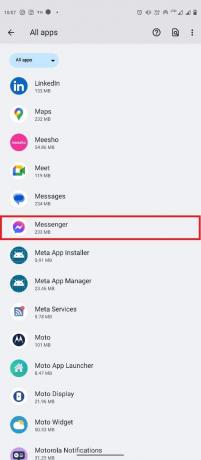
3. Poiščite in tapnite Prisilna ustavitev ikona.

Če še vedno imate težavo s spremembo slike profila v programu Messenger iPhone, poskusite naslednjo metodo.
Preberite tudi:Sobe Facebook Messenger in omejitev skupine
3. način: Počistite predpomnilnik aplikacije
Datoteke predpomnilnika so začasne datoteke aplikacij. Običajno te datoteke ne bi smele povzročati težav z aplikacijo Messenger v vašem telefonu. Če pa so datoteke predpomnilnika poškodovane ali jih je preveč in zasedajo prostor v telefonu, lahko aplikacija naleti na različne napake, kot je težava s tem, da ni mogoče spremeniti slike profila v Messengerju, Facebook vir se ne osvežuje, itd. Počistite lahko predpomnilniške datoteke za aplikacijo Messenger, da ugotovite, kako spremeniti profilno sliko programa Messenger brez Facebooka.
1. Poiščite in odprite nastavitve v meniju telefona in izberite Aplikacije.

2. Poiščite in tapnite Oglejte si vse aplikacije, in nato izberite Messenger.

3. Poiščite in tapnite Shramba in predpomnilnik.

4. Zdaj poiščite in tapnite Počisti predpomnilnik gumb.
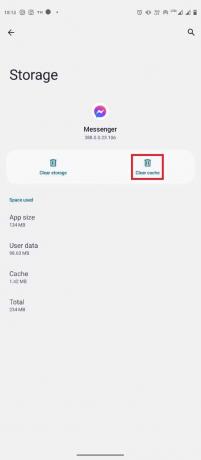
4. način: Uporabite aplikacijo Facebook
Če ne morete spremeniti slike profila v aplikaciji Messenger, jo poskusite spremeniti v aplikaciji Facebook. Spreminjanje vašega profilna slika na Facebooku je enostavno in ga je mogoče izvesti z nekaj preprostimi koraki.
1. Odprite Facebook aplikacijo iz menija telefona in se prijavite v svoj Facebook račun.
2. Pomaknite se do Profil Iz meni možnosti na zgornji desni strani zaslona.

3. Dotaknite se svojega ikona kamere na sliki profila in nato tapnite Izberite profilno sliko.

4. Izberite sliko iz Izberite Fotografija zaslon.
5. Prilagodite sliko glede na svoje zahteve in tapnite SHRANI gumb.

6. Počakajte nekaj sekund, da se slika naloži.
Preberite tudi:Kako se odblokirati v Facebook Messengerju
5. način: Uporabite spletno mesto Facebook
Če aplikaciji Messenger in Facebook ne delujeta, lahko še vedno poskusite spremeniti sliko profila Facebook prek brskalnika. Sledite tem preprostim korakom, da spremenite sliko profila Facebook v brskalniku.
1. Odpri svojo Spletni brskalnik in obisk Facebook, potem prijavite se v svoj račun.
2. Pomaknite se in kliknite na Profilna slika ikono, nato izberite svoj profil.
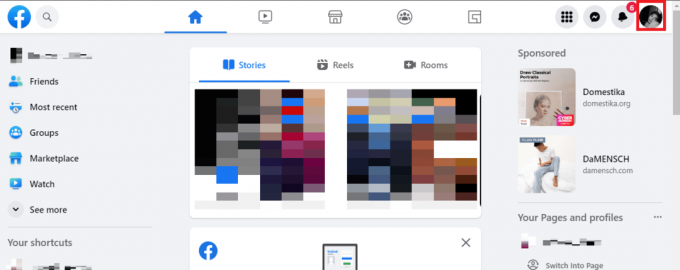
3. Zdaj kliknite na Profilna slika, in nato kliknite na Posodobite sliko profila.

4. Izberite sliko med Facebook predlogi ali kliknite Naloži fotografijo da izberete sliko iz računalnika.

5. Prilagodite sliko in kliknite na Shrani gumb.

6. način: Posodobite aplikacijo Messenger
Ko aplikacija Messenger v vaši napravi ni posodobljena, lahko hrošči aplikacije povzročijo različne napake v aplikaciji, kot je težava s spremembo slike profila Messenger. Zato je pomembno, da imate vedno nameščeno najnovejšo posodobitev aplikacije. Če imate še vedno isto težavo, razmislite o posodobitvi aplikacije Messenger v vaši napravi.
1. Odprite Trgovina Google Play iz menija telefona.

2. V iskalno vrstico vnesite Messenger.
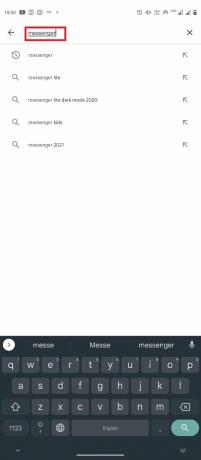
3. V rezultatih iskanja poiščite aplikacijo in se je dotaknite.
4. Dotaknite se Nadgradnja gumb za namestitev najnovejše posodobitve.
5. Počakajte, da se posodobitev namesti, in nato znova zaženite aplikacijo.
Preberite tudi:Kako zapustiti skupinski klepet v Facebook Messengerju
7. način: Znova namestite aplikacijo Messenger
Če posodobitev aplikacije Messenger ne pomaga, razmislite o njeni ponovni namestitvi, da odpravite vse druge težave, povezane z aplikacijo.
1. Sledi Koraki 1–3 iz prejšnje metode za iskanje Messenger aplikacija na Trgovina Google Play.
2. Izberite Odstrani možnost.

3. Počakajte, da se odstranitev konča, in znova namestite aplikacijo iz Trgovine Play.
Pogosto zastavljena vprašanja (FAQ)
Q1. Zakaj ne morem spremeniti svoje profilne slike v Messengerju?
Ans. Obstajajo lahko različni razlogi, zakaj morda ne morete spremeniti slike profila v Messengerju, na primer slaba internetna povezava ali težave s predpomnilnikom v aplikaciji.
Q2. Ali lahko spremenim sliko profila v Messengerju?
Ans. Če ste uporabnik Androida, boste lahko svojo profilno sliko spremenili v aplikaciji Messenger v nastavitvah.
Q3. Kako odpravim težave s profilno sliko v Messengerju?
Ans. Težave s sliko profila v aplikaciji Messenger lahko odpravite na več načinov. Dve učinkoviti metodi sta brisanje podatkov iz predpomnilnika ali posodabljanje aplikacij Messenger.
Q4. Kako spremenim profilno sliko programa Messenger na svojem iPhoneu?
Ans. Profilno sliko Messengerja v iPhonu lahko spremenite tako, da tapnete ikono profila in izberete sliko iz galerije.
V5. Ali lahko uporabljam aplikacijo Messenger brez Facebooka?
Ans. Messenger je aplikacija, ki jo je ustvaril Facebook. V Messengerju lahko klepetate in se povezujete s prijatelji, ne da bi morali v svojo napravo namestiti Facebook.
Priporočeno:
- Kaj storiti, če se Windows 10 kar naprej zaklepa?
- 7 najboljših popravkov za Spotify Nekaj je šlo narobe Napaka v sistemu Android
- Kako deliti Twitter objavo na Facebooku
- Zakaj Facebook potrebuje nekaj časa za objavo?
Upamo, da vam je bil ta vodnik v pomoč in da ste lahko odpravili ne morem spremeniti slike profila za Messenger težava. Sporočite nam, katera metoda je bila za vas najboljša. Če imate kakršne koli predloge ali vprašanja za nas, nam to sporočite v razdelku za komentarje.